修复WindowsHello不适用于Windows11的方法
Windows Hello 是一种生物识别登录机制,它使用近红外 (IR) 成像相机或指纹传感器代替密码来识别您的身份。
有报道称某些用户无法使用指纹传感器,因此该元素也值得考虑。
此外,与使用密码的传统登录相比,登录机制是密码的替代方案,被广泛认为是访问关键设备、服务和数据的一种更用户友好、更可靠和更安全的选项。
Windows Hello 早在 2015 年就为 Windows 10 推出,并特意用于 Windows 11。
如果我在 Windows 11 上看到 Windows Hello 出现错误,我该怎么办?
一.重置人脸识别和指纹选项
1. 按Win+I 组合键。
2. 现在从左侧选项卡转到帐户。

3. 登录选项。

4. 现在定位面部识别和指纹识别。(请注意,我们的设备与这些选项不兼容)。

5. 单击“删除” 以重置它们。
6. 现在单击开始 并按照屏幕上的说明继续设置新的面部和指纹识别。
7. 完成后,重新启动计算机。

只需重置构成 Windows Hello 安全系统的面部识别和指纹选项,即可帮助解决此问题。
计算机重新启动后,检查 Windows Hello 是否正常工作。
二. 重新安装生物识别驱动程序
1. 按Win+X键并选择Device Manager。

2. 单击生物识别设备上的箭头符号以展开此部分 (请注意,我们的系统没有此选项可用)。

3. 现在右键单击Windows Hello face software并单击Uninstall device。
4. 最后,重新启动计算机。

三.卸载/重新安装Windows Hello功能
➡卸载 功能
1. 按Win+X键,然后选择Settings。

2. 单击应用程序。

3. 选择可选功能。

4. 在搜索栏中搜索Windows Hello。

5. 单击它,然后选择“卸载”。

➡重新安装 Windows Hello
1. 单击Windows 徽标按钮。

2. 打开设置。

3. 现在从左侧面板中,单击Apps。

4. 接下来,单击可选 功能。

5. 使用搜索框查找是否安装了Windows Hello。

6. 如果没有,向上移动到添加可选功能并单击查看功能。

7. 现在搜索Windows Hello 并安装它。

 支付宝怎么预约核酸检测
支付宝怎么预约核酸检测 DuckDuckGo 在搜索结果中阻止
DuckDuckGo 在搜索结果中阻止 快手婴儿特效设置教程图
快手婴儿特效设置教程图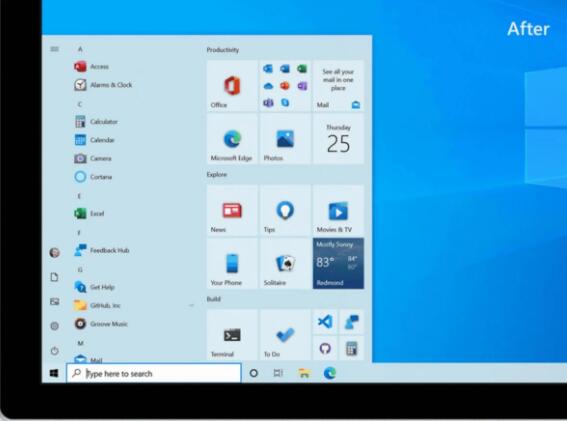 微软发布了Windows10 2009 B
微软发布了Windows10 2009 B Windows11 家庭设置可让您跳
Windows11 家庭设置可让您跳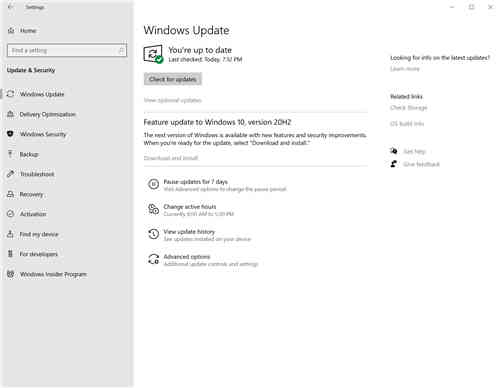 所有Windows 10升级保护措施
所有Windows 10升级保护措施 淘宝人生成就看自己到底
淘宝人生成就看自己到底 iPhone X预售第一轮秒光 亲
iPhone X预售第一轮秒光 亲 《海贼王时光旅诗》平台
《海贼王时光旅诗》平台 《原神》元素反应哪个伤
《原神》元素反应哪个伤 Switch生化危机0金手指代码
Switch生化危机0金手指代码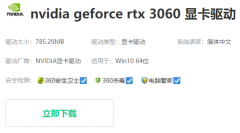 旌宇3060显卡驱动怎么安装
旌宇3060显卡驱动怎么安装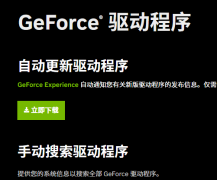 geforce game ready driver 安
geforce game ready driver 安 手机CPU天梯图2022
手机CPU天梯图2022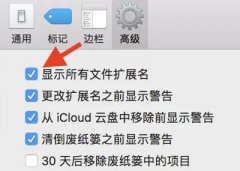 更改文件后缀算转换格式
更改文件后缀算转换格式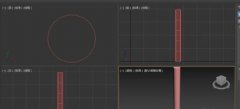 3Ds MAX使用弯曲修改器的详
3Ds MAX使用弯曲修改器的详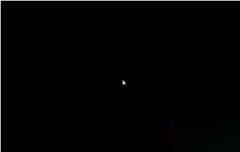 win7开机黑屏只有鼠标解决
win7开机黑屏只有鼠标解决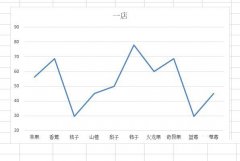 Excel折线图表怎样设置阴影
Excel折线图表怎样设置阴影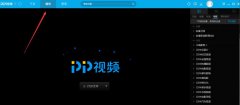 pptv网络电视怎么看电视台
pptv网络电视怎么看电视台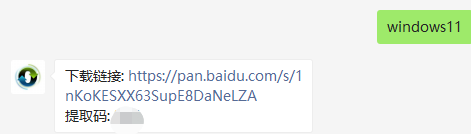 教你win7变win11系统教程
教你win7变win11系统教程 华为p50关闭字幕功能的
华为p50关闭字幕功能的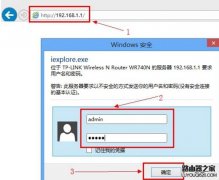 无线路由器IP地址过滤的设
无线路由器IP地址过滤的设 路由器登录不了管理界面
路由器登录不了管理界面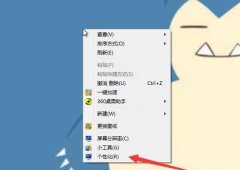
win7屏保和休眠的功能可谓是一把双刃剑,它既可以保护屏幕维持电量,也可能在我们使用时突然触发影响正常使用。所以很多朋友都想关闭它们,但是又不知道在哪里,其实非常好找,下面就...
141119 次阅读

win11文本框无法输入怎么办? 最近有不少小伙都有下载Win11操作系统,但是有的小伙伴在使用过程中发现搜索栏无法输入内容,遇到win11搜索栏无法输入怎么办,下面就和小...
169884 次阅读
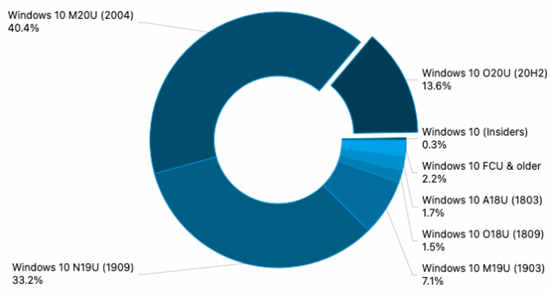
最新版本的Windows 10 20H2在2020年最后一个月的使用份额跃升了5个百分点,达到13.6%。根据AdDuplex的最新报告。 Windows 10版本20H2]的市场份额增加了近5%,截...
201860 次阅读
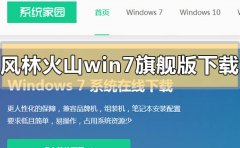
我们在使用win7操作系统的时候,有的情况下可能会出现需要我们重装系统的情况。对于风林火山win7旗舰版系统在哪下载这个问题,小编觉得我们可以在系统家园网站中进行下载即可。系统家园...
158870 次阅读

我们在准备安装win7纯净版操作系统之前,大家一定都会去了解下这个版本的系统占用电脑中多大的空间。那么对于win7纯净版安装后占用c盘空间多大这个问题小编觉得一般来说32位的系统占16G的...
177951 次阅读
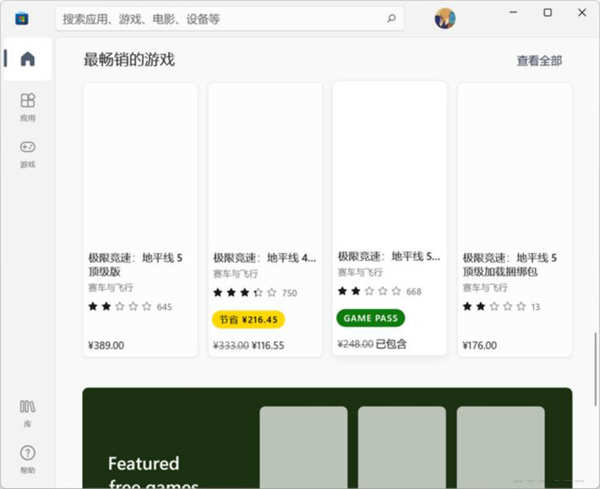
win11软件商店无法加载页面修复方法 win11系统想要下载应用和游戏都需要在应用商店Microsoft store中下载,但是很多用户反馈应用商店打不开,无法加载页面,请稍后重试的...
198016 次阅读
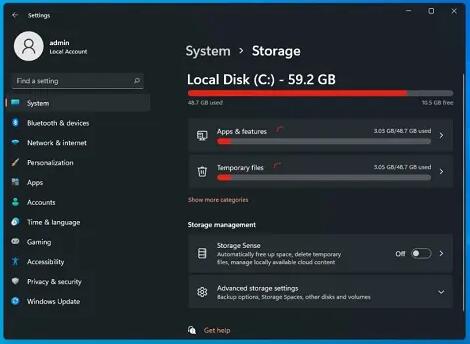
如何在 Windows 11 上检查硬盘健康状况 Windows 11 驱动器运行状况功能可以让您知道硬盘是否有无法保护您的数据的风险,以及如何使用它。 bull; 在 Windows 11 上...
199052 次阅读

华硕FL5700UP是一款搭载intel 酷睿第七代处理器的14寸超薄学生笔记本。预装的是win10系统,但是还是有不少用户喜欢win7系统,该笔记本采用的第七代酷睿CPU,在安装WIN7过程中USB设备不能使用,需...
197754 次阅读

拯救者r7000p是广受欢迎的笔记本电脑,不过旧版使用的都是win10系统,那么拯救者r7000p适合升级win11吗,其实现在win11升不升级没有太大的区别。...
87166 次阅读

Microsoft已于2021年4月2日发布了针对Microsoft Surface Book 2的新驱动程序/固件更新。此更新软件包包括驱动程序,以及其他用于改善图形输出的驱动程序。 相关阅读:...
212801 次阅读

微软今天发布了新的累积更新,自然而然,最新版本的 Windows 10 正在获得自己的改进包。 KB5005033 是专门针对 Windows 10 版本 2004、20H2 和 21H1 的更新,因为它们都共...
206571 次阅读
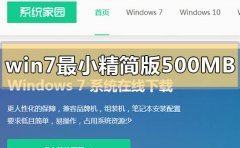
如果我们在使用计算机的过程中遇到了一些问题需要我们重新安装操作系统的话,对于windows7最小精简版500MB在哪里下载相信很多小伙伴还在纠结。因为目前市面上的系统网站繁多不知道怎么挑...
136176 次阅读
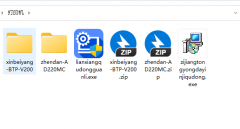
如果我们图标大小不合适,在使用系统的时候可能会不太舒服,那么win11图标大小怎么调节呢,其实只要使用右键菜单或者快捷键就可以调节了。...
119674 次阅读
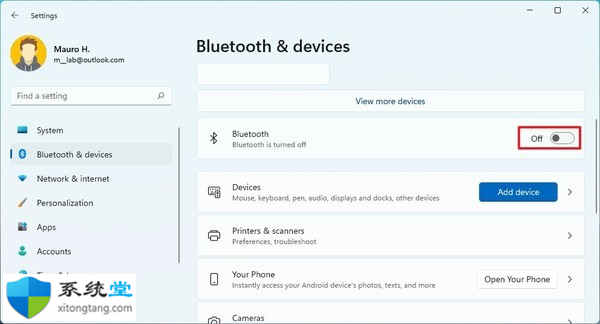
如何在Windows11上禁用蓝牙 与手机一样,蓝牙也可以帮助更快地耗尽电池电量。如果禁用适配器,您可以帮助延长计算机的电池寿命。 要禁用蓝牙以延长电池寿命,请使用以...
152904 次阅读

我们在日常使用win7操作系统的过程中可能有的小伙伴会觉得win7的原始背景主题不够好看,想要进一步对我们的操作系统进行美化。那么对于win7系统常用美化方法,小编倒是知道一些。首先我们...
186848 次阅读